マック版のScrivener3は前からあったような気がしますが,Win版はなかなか出ませんでした。
ようやくLiterature & Latteから「メジャーアップデート来たよー」というメールが来たので,どんなふうにアップデートされたのか見てみました。
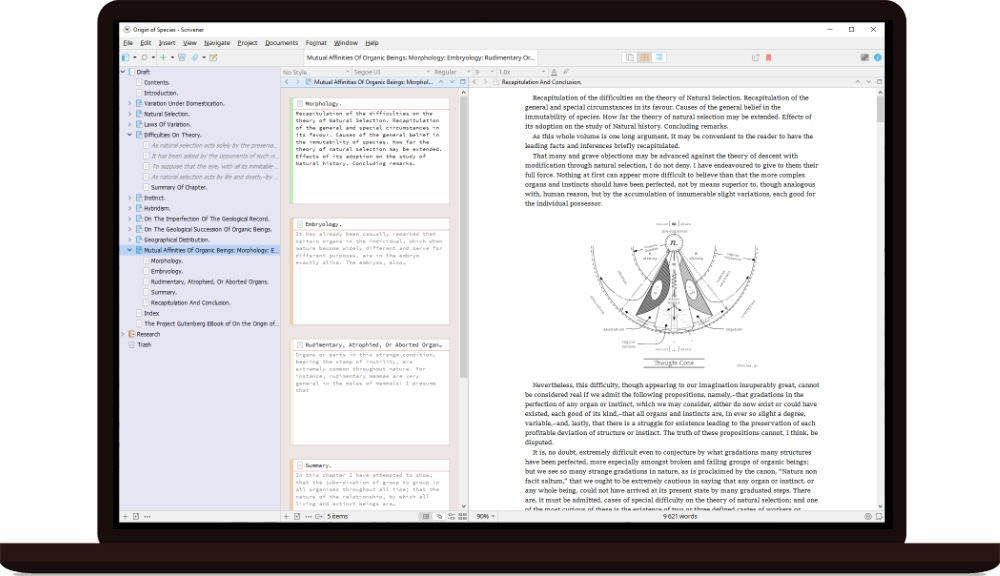
もうダウンロードできるようになってます。
とってもきれいで近代的なUIで,この数年の努力の決勝だよ,というようなことが書いてありました。(と思う)
目次
今回のアップデートの目玉は・・
- A fresh and modern UI.
- A true styles system, making it easier to format headings, block quotes and more—all fully integrated with Compile.
- Compile has been redesigned to be easier for novices while providing even more power for those who want to dig deeper.
- ePub 3 and improved Kindle export for beautiful ebooks.
- View more documents at the same time, and even navigate your writing on one side of the UI and your research on the other.
- Writing history: keep track of how much you write every day.
- Track threads on the corkboard using the new “Arrange by Label” mode.
- Create custom pop-up lists, checkboxes and date fields using the improved Custom Metadata feature.
- Much, much more!
えー,これをやくしますと・・・
- フレッシュでモダンなUI!
- 真のスタイルシステム。見出しやブロック引用符などのフォーマットが簡単になり、すべてCompileと完全に統合されています。
- コンパイルは、初心者にとってより簡単になるように再設計されましたが、より深く掘り下げたい人にはさらに多くのパワーを提供します
- ePub3と美しい電子書籍用の改良されたKindleエクスポート。
- 同時により多くのドキュメントを表示し、UIの一方の側で執筆をナビゲートし、もう一方の側で調査をナビゲートすることもできます。
- 書き込み履歴:毎日の書き込み量を追跡します。
- 新しい「ラベルによる配置」モードを使用して、コルクボード上のスレッドを追跡します。
- 改善されたカスタムメタデータ機能を使用して、カスタムポップアップリスト、チェックボックス、および日付フィールドを作成します。
- ほかにもたくさん!
僕としては,
- コンパイルが少し簡単になりそう
- ePub3がなんだかうまくエクスポートできそう
このあたり,期待していまます。
ePub3はこれまで対応してなかったですよね。
Scrivener2はどこにいった?
そういえば,僕の持っているScrivenerはバージョン1。
2はどうなったんだろう?
実は今回,Win版についてはバージョン2はすっとばされてます。
メールにはこう書いてありました。
Scrivener 1 for Windowsをお持ちの場合は、Scrivener2に何が起こったのか疑問に思われるかもしれません。WindowsではScrivener2をスキップして、バージョン3に直接移行しました。これは、WindowsとMacでバージョン番号を揃えるために行いました。Macバージョンは Windowsバージョンの数年前にリリースされたため、Scrivener 1 for Windowsがリリースされたとき、私たちはすでにMac用のバージョン2を使用していました。 Scrivener 3 for Windowsは、WindowsバージョンをScrivener 3 forMacと一致させます。
マック版はすでにあるため,バージョン番号を揃えるために2をスキップしたんですね。
Scrivenerはマック版でリリースされたので,マック版で2にアップデートされた頃,ようやくWin版のバージョン1が出たんですね。
だから,今回のWInアップデートでは,もう3にしとこうや,というわけだったんですね。
アップデート料金はいくら?
フリーアップデートか,有料アップデートか?
今回は有料アップデートになります。
Scrivener 3は有料アップデートです(10年ぶりのWindows用)。 ダウンロードページにアクセスして、購入前に試すことができます(以前のバージョンを試した場合でも、Scrivener 3の30日間の完全な試用版を入手できます)。
Scrivener 3を購入するのに十分なほど気に入っている場合(そして、購入することを願っています。これまでに作成したScrivenerの最高のバージョンだと思います)、Scrivener 1 for Windowsを既に所有している場合は、49%の割引を受ける資格があります。 Scrivener 3で、通常49ドルかかります。 ただし、2017年11月20日以降にScrivener 1 for Windowsを購入した場合、アップデートは無料です。
アップグレード方法の詳細については、当社のサイトをご覧ください。
ポイントは3つ!
- とりあえず全機能を使えるよ!30日間だけどね。
- 2017年11月20日以降にWinバージョン1を買った人は,フリーだよ。
- それ以前に買った人も,49%割引できるよ
あー,僕は2013年頃WIn版買ったと思うので,49%の割引の方ですね。
「49%の割引を受ける資格があります。 Scrivener 3で、通常49ドルかかります。」の部分が少しわかりにくくて,
割り引いたあと49ドルになるのか,
49ドルから49%割引されるのか
今ひとつスッキリしません。
アップグレードのしかたは
サイトには,次のようにありました。
割引または無料アップグレードの資格がある場合は、次の手順に従って割引を申請してください。
製品ダウンロードページからScrivener3 for Windowsをダウンロード、インストール、実行します。
ライセンスがない場合は、トライアルモードで実行されます。
Scrivener 3を起動したときに開く試用ウィンドウで、[古いバージョンからアップグレード]をクリックします。
プロンプトが表示されたら、メールアドレスとScrivener 1ライセンスコードを入力し、[割引を確認]をクリックします。 (Scrivener 1がコンピューターにインストールされている場合、Scrivener 1ライセンスが自動的に検出される可能性があるため、この手順は必要ない場合があります。)
Scrivenerがサーバーをチェックして、割引アップグレードの資格があるかどうかを確認するまでしばらくお待ちください。
チェックが完了すると、Scrivener 1を購入した時期に基づいて、どのくらいの割引を受けることができるかが通知されます。
メイントライアルウィンドウの価格に割引が反映されていることを確認する必要があります。
試用ウィンドウの[今すぐ購入]ボタンをクリックし、割引価格で購入するように見えるチェックアウトウィンドウの指示に従うだけです。
購入が完了すると、Scrivenerは新しいライセンスを自動的にアクティブ化する必要があります。
これで、書く準備ができました。
新しいライセンスコードが記載されたメールが届きます。別のコンピューターにScrivener3をインストールする場合に備えて、安全に保管してください。
バージョン1を買ったときにメールで通知されたライセンスコードが必要。
メールから検索すれば,出てきます。
割引価格は,このライセンスコードから割り出されるんですね。
まあ,僕は相当前に買っているので,さすがにフリーではないでしょう。
アップグレードの方法
で,やってみました。
ダウンロードして起動すると・・
5800JPYとあります。
普通に買ったら5800円なんですね。
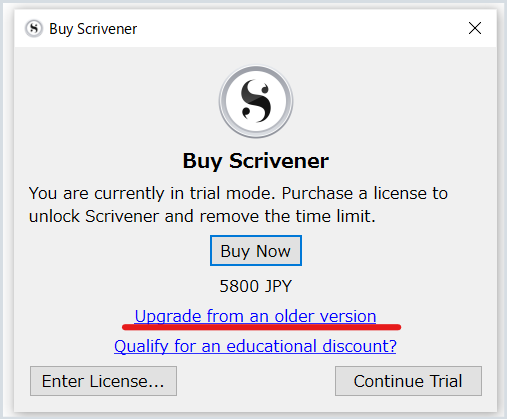
すると,自動的にPCがにインストールされているライセンスを確認してくれます。
そして,始めからメールアドレスとシリアルナンバーが入力された状態でプロンプトがでます。(これは環境によってかわるようです。メールアドレスやライセンスコードを入れないといけない場合もあるようなので,メールから探しておきましょう)
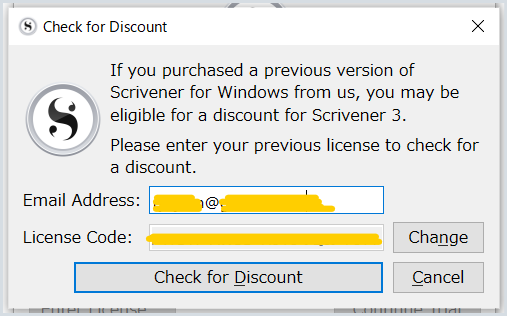
すると,僕の場合フリーではなく,49%ディスカウントですよ,と出ました。
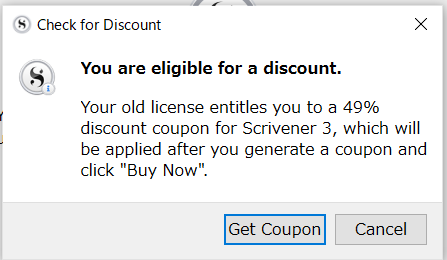
Get Couponをクリック。
クーポンコードを使い,2958円でアップデートできることがわかりました。
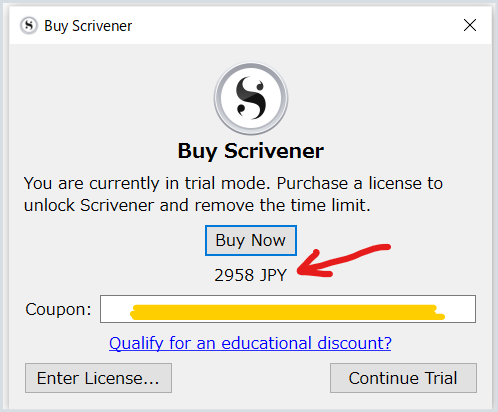
ここで,「Buy Now」
すると次のように支払画面になります。
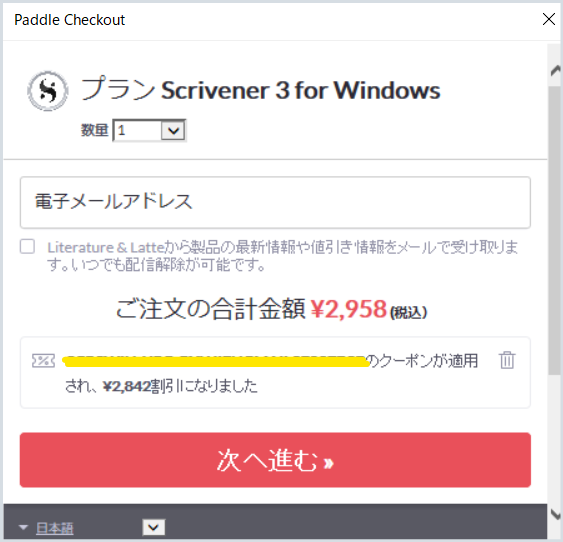
はい,めでたく,アクティベート完了です。
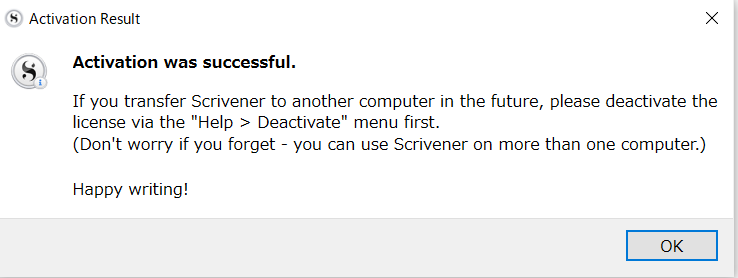
このあと,「ライセンスキー」がメールで送られてきました。
ちなみに,紛らわしいのですが,
バージョン1で送られてきたシリアルナンバー
ここで入力する「ライセンスコード」は,このシリアルナンバーのことです。
そして,今回「ライセンスキー」が送られてきましたが,これも同じものです。
まぎらわしいですね。
とりあえず,オプションから日本語表示にしておきます。
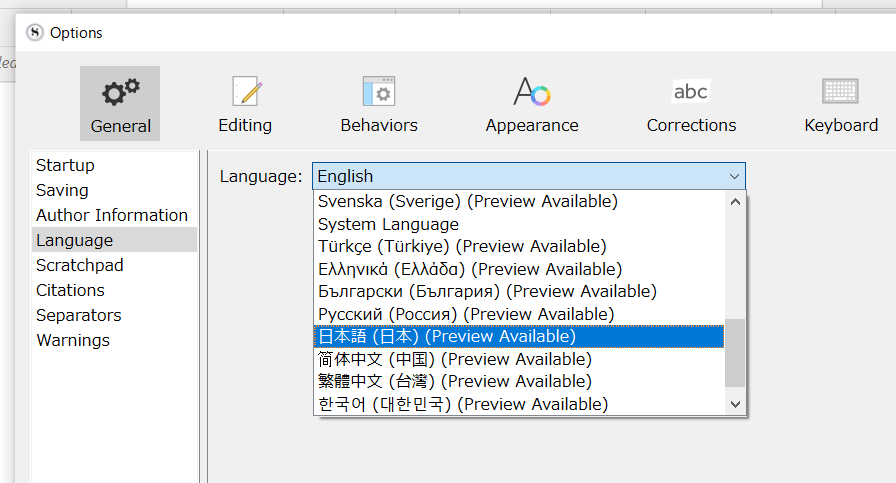
とりあえず,ここまで,
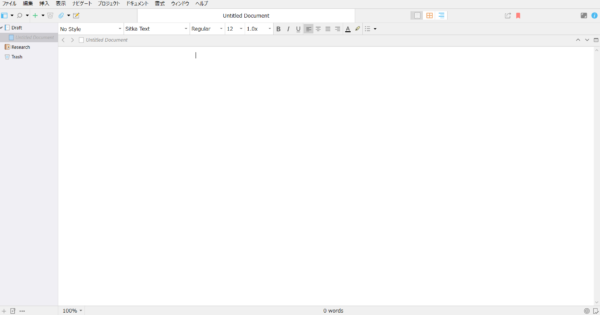
実際に使いながら,レビューしていきたいと思います。
ライセンスコードの入れ間違い 失敗例
起動したときに使用するかどうか問うプロンプトが出た時,左下の Enter License をクリックしてはいけません。
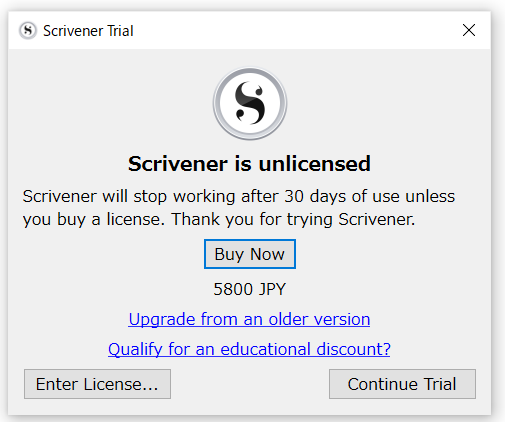
いかにも,持っているライセンスを入れるボタンだと思ってしまいますが,これは,バージョン3を持っている人がアクティベートするためのボタンです。
僕は間違えてこれを押したので,どうなるか掲載しておきます。
はい,いかにもなプロンプトです。
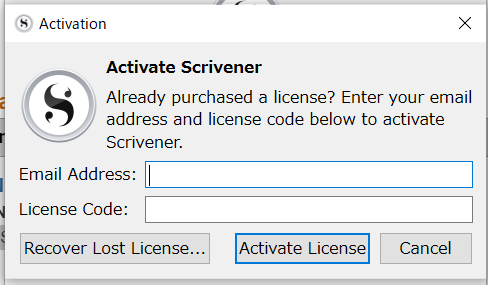
ライセンスコードは,メールで「scrivener serial」で検索すると一発でシリアルコードの書かれたメールが検索できます。
そこからコピー。
メールアドレスは,ライセンスコードが届いた宛先である自分のメールアドレスを入れます。
これでオーケーだと思っていました。
すると,次のように「Failed!!!!!!!」というのが出てしまいます。
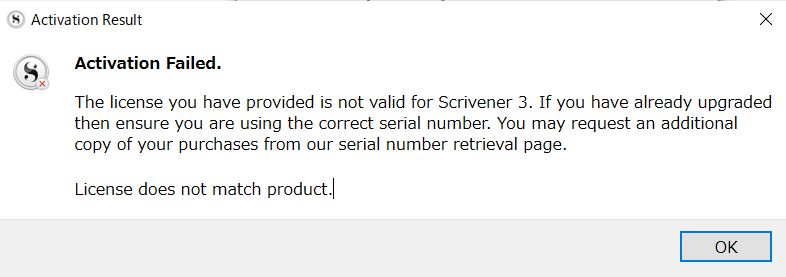
提供したライセンスはScrivener3では無効です。すでにアップグレードしている場合は、正しいシリアル番号を使用していることを確認してください。 シリアル番号検索ページから、購入したものの追加コピーをリクエストできます。
ライセンスが製品と一致しません。
ここで,ようやく,押すボタンが間違っていたと気づいて,下の図のこちらが正解だったとやり直したのでした。
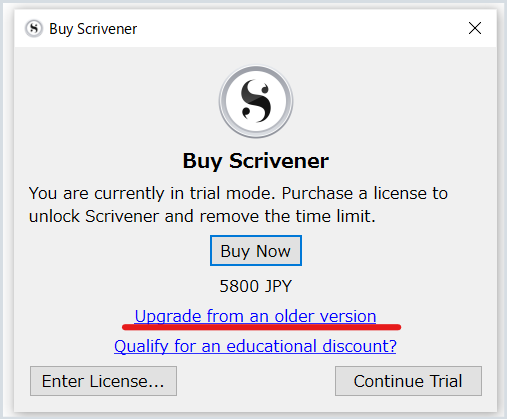
あと,シリアルナンバーとライセンスコードは同じです。
やはりコンパイルの変更が大きそう
説明には,メジャーアップデートの意味として,コンパイルをあげています。
Scrivener 3は、特にコンパイルの動作方法にいくつかの大幅な変更を加えたメジャーアップデートです。
それを最大限に活用するには、更新されたチュートリアル、特に「Scrivener3の新機能」コレクションのセクションをブラッシュアップすることをお勧めします。
ユーザーマニュアルには、アップデーターのガイドもあります。Scrivener 1からのユーザー向けに、ここで利用できる特別な移行ガイドがあります。
1では,コンパイルするのに,何度もトライアンドエラーを繰り返しながら思い通りの結果を出そうとしていたので,このあたりが改善されたとなると嬉しいです。
まとめ
まとめになるのかどうか,という話ですが,今日のこの記事は,もともと英語のものを日本語になおしたものです。
もちろん僕が翻訳したのではありません!!!
全部,グーグル翻訳です。
グーグル翻訳,ちょっと見ない間にものすごく進化してますね。
以前は,文脈に合わせて書き直さないといけなかったけど,今は,治すところなし。
自然な文になっていて,心から驚きました。
翻訳の技術の進歩はすごいですね!!



コメント